Guide de conversion de HEIC en JPG sur un appareil Apple
Apr 07, 2025 • Déposé à: DF-Resource-FR •Des solutions éprouvées

Apple a introduit le format HEIC pour les photos lorsqu'elle a lancé iOS 11. Malheureusement, bien que le nouveau format comprime la taille des images, il est parfois incompatible avec d'autres appareils. Vous l'avez peut-être remarqué lors de l'exportation de photos sur votre appareil Apple.
Le format JPG étant la norme universelle, vous ne pouvez pas convertir les images Apple HEIC en JPG si vous souhaitez les visualiser ou les charger sur un autre appareil.
Nous avons préparé pour vous le post ultime pour vous aider à vous orienter dans la bonne direction. Alors, qu'est-ce que vous attendez ? Plongeons dans le vif du sujet.
Pourquoi avez-vous besoin de convertir HEIC en JPG ?
| HEIC | JPG | |
| Nom complet | Conteneur d'images à haut rendement | Groupe conjoint d'experts photographiques |
| Systèmes d'exploitation pris en charge | Apple Photos et Apple Preview (macOS High Sierra et versions ultérieures), et iOS Photos (iOS 11 et versions ultérieures) | Compatible avec presque tous les systèmes d'exploitation et appareils |
| Qualité | Offre une qualité supérieure à celle des JPG | Bien que JPG offre une excellente qualité, HEIC est une classe à part. |
| Taille du fichier | Nécessite seulement 4 mégaoctets pour des images de haute qualité | Nécessite 8 mégaoctets pour des images de haute qualité |
Pourquoi convertir ? Les limites du HEIC
Bien que HEIC ait beaucoup à offrir en termes de qualité et de taille, il a sa part de limitations. C'est pourquoi la plupart des gens cherchent des moyens de convertir HEIC iOS en JPG ou HEIC iPad en JPG.
- Le fait est que les fichiers JPG existent depuis plus longtemps. D'autre part, HEIC n'est pas compatible avec d'autres systèmes d'exploitation, appareils et logiciels. Il est donc logique de convertir Apple HEIC en JPG.
- En outre, les JPG s'ouvrent rapidement dans tous les navigateurs et logiciels modernes. C'est ce manque de compatibilité qui est à l'origine du passage de iOS HEIC à JPG. Avant que Windows ne passe à la version 10, les choses étaient encore plus compliquées pour les utilisateurs d'Apple.
- Maintenant, si vous décidez de télécharger un HEIC directement sur les médias sociaux ou toute autre plateforme, il sera converti en JPG et perdra sa qualité. En outre, le brevet du format HEIC est contesté par d'autres groupes possédant des brevets similaires.
Comment convertir HEIC en JPG sur iPhone ?
Si vous envisagez de convertir Apple HEIC en JPG, voici quelques options disponibles.

- Sélectionnez "Most Compatible" de "Camera" dans les "Settings".
Le moyen le plus simple de convertir iOS HEIC en JPG consiste à aller dans les Paramètres.
- Allez-y et faites défiler jusqu'à l'option Appareil photo.
- Ensuite, vous devez appuyer sur les formats pour parcourir les options.
- Maintenant, vous aurez deux options. Vous pouvez choisir entre les options "Most Compatible" et "High Efficiency". Étant donné que le terme " haute efficacité " fait référence à HEIC, vous devez sélectionner " Most Compatible ". C'est tout.
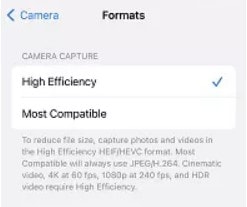
- "Automatique " de " Photos " dans les " Paramètres ".
Le format HEIC pouvant parfois poser problème, vous voudrez convertir le HEIC iOS en JPG. Ensuite, vous pouvez forcer votre appareil Apple à capturer des photos en JPG.
- Il vous suffit d'aller dans le menu Paramètres et de sélectionner Photos.
- Vous devez aller en bas pour trouver "Transférer vers Mac ou PC".
- Ensuite, vous devez sélectionner "Automatique" pour vous assurer que vos fichiers HEIC sont convertis en JPG lors du partage avec un ordinateur incompatible.
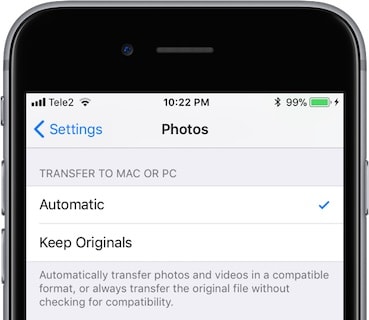
- "Enregistrer l'image en appuyant sur Partager via l'application Photos
En plus de ce qui précède, vous pouvez également utiliser l'application Photos pour convertir Apple HEIC en JPG.
- En haut du menu, vous devez chercher Fichier et sélectionner Exporter.
- Ensuite, vous devez passer par le menu déroulant et choisir JPG comme format souhaité.
- Enfin, vous devez sélectionner Enregistrer et cela devrait faire l'affaire.
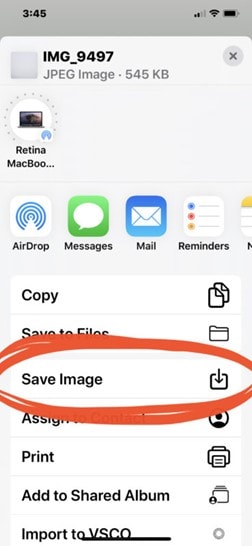
Comment convertir HEIC en JPG sur Mac ?
Pour ceux qui utilisent un Mac, vous devrez essayer les options suivantes pour convertir iOS HEIC en JPG.
- Utilisez l'application de prévisualisation pour la conversion
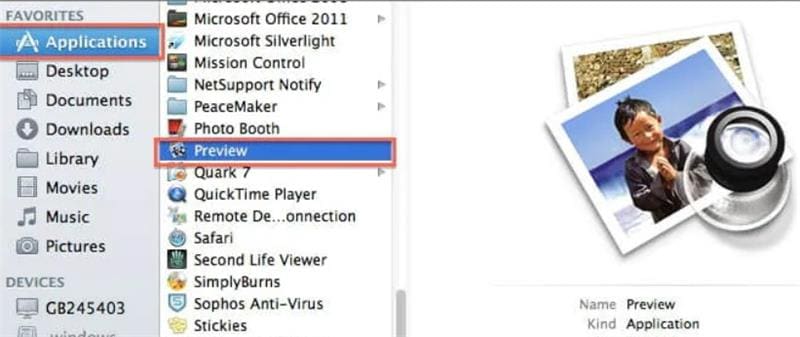
Le moyen le plus rapide de convertir des fichiers HEIC en JPG sur Mac est d'utiliser l'application Aperçu. Il vous permet de modifier instantanément le format d'image par défaut. Cependant, il serait utile que vous soyez préparé à la diminution de l'espace de stockage. Voici donc ce que vous devez faire.
- Ouvrez l'application Aperçu et ouvrez l'image HEIC souhaitée.
- Sélectionnez Fichier dans le menu supérieur et cliquez sur Exporter.
- Un menu déroulant Format apparaît, dans lequel vous devez sélectionner JPG comme format souhaité.
- Ensuite, vous devrez donner un nom au nouveau fichier JPG et choisir où l'enregistrer.
- Enfin, cliquez sur Enregistrer et vous devriez avoir terminé.
- Convertir HEIC avec Automator
Une autre option disponible pour la conversion de iOS HEIC en JPG est Automator. C'est un logiciel accessible qui est inclus dans les anciens Macs. Vous pouvez en profiter en suivant les étapes ci-dessous.
- Ouvrez l'application Automator sous les applications.
- Définissez le type d'action lorsque l'on vous demande quel document vous voulez sélectionner.
- Sélectionnez l'option des fichiers d'image et laissez tout le reste par défaut.
- Définissez le type d'action lorsque l'on vous demande quel document vous voulez sélectionner.
- Maintenant, allez dans la liste déroulante et changez le type d'image par défaut en JPG.
- Procédez en cliquant sur le fichier et exportez-le pour enregistrer le fichier.
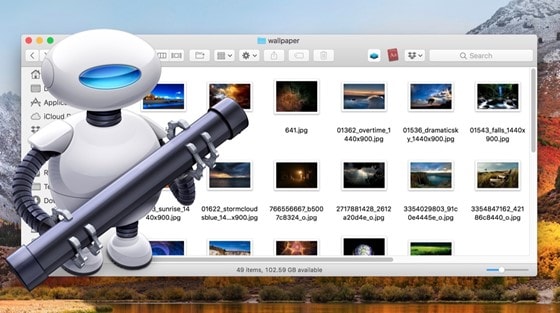
Comment convertir HEIC en JPG sur l'iPad ?
Essayez File App pour la conversion
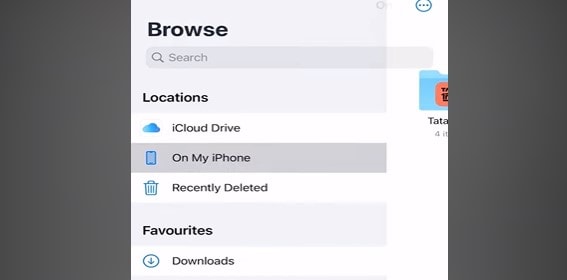
Si vous voulez convertir l'iPad HEIC en JPG, vous devez essayer l'application File pour la conversion. Il offre des résultats rapides. En fait, vous pouvez vous attendre à ce que vos images soient converties en quelques secondes. Toutefois, n'oubliez pas que l'action rapide de conversion d'image n'est disponible que pour les utilisateurs de l'iPad OS 16. Par conséquent, vous devriez d'abord mettre à jour votre iPad.
Voici les étapes à suivre pour convertir une image de iPad HEIC en JPG.
- Ouvrez l'application Fichiers.
- Sélectionnez le dossier qui contient l'image que vous devez convertir.
- Ensuite, il vous suffit de toucher et de maintenir la photo que vous devez convertir en JPG.
- Maintenant, il vous suffit de sélectionner Actions rapides et d'appuyer sur Convertir l'image.
- Une fois l'action Convertir l'image lancée, vous devrez sélectionner le format JPG.
- Vous devrez également sélectionner la taille d'image souhaitée. Choisissez entre Original, Small, Medium et Large.
- Enfin, il suffit d'attendre quelques secondes pour que l'image soit convertie dans le format de fichier souhaité. Cela devrait faire l'affaire. Le nouveau fichier sera enregistré dans votre album photo.
Bonus Tips : Outil en ligne facile pour convertir HEIC en JPG
Convertisseur HEIC en ligne

Pour obtenir la meilleure expérience de conversion iOS HEIC en JPG, vous devez utiliser un convertisseur HEIC en ligne. C'est là que Wondershare Dr.Fone-HEIC Online Converter entre en jeu. Il s'agit probablement de la meilleure option sur le marché. Vous serez étonné de ce qu'il peut faire pour vous.
Avec ce convertisseur HEIC en ligne gratuit, vous pouvez convertir plusieurs photos HEIC au format JPG sans perdre la qualité. Ne perdez plus de temps à convertir une image à la fois. Au contraire, vous devriez être en mesure de convertir toutes vos photos en un rien de temps.
L'un des avantages de Wondershare Dr. Fone-HEIC Online Converter est que vous pouvez soit sélectionner des fichiers, soit les faire glisser et les déposer. Il vous permet de convertir jusqu'à 10 fichiers HEIC en JPG à la fois. Vous devriez être en mesure de convertir vos photos en suivant les trois étapes mentionnées ci-dessous.
- Cliquez sur le bouton "+ Ajouter des fichiers" afin de sélectionner les fichiers souhaités ou vous pouvez faire glisser et déposer les fichiers directement.
- Ensuite, HEIC Converter convertira automatiquement les fichiers au format JPG.
- Une fois le processus terminé, vous devriez être en mesure de télécharger les fichiers JPG sur votre appareil Apple.
La ligne de fond
Après avoir parcouru ce post, vous comprendrez les limites du format HEIC et pourquoi il est nécessaire de convertir vos fichiers HEIC en JPG. Heureusement, nous avons partagé un certain nombre de solutions qui sont à votre disposition.
Cependant, si vous voulez une expérience sans stress, nous vous recommandons d'utiliser Wondershare Dr. Fone-HEIC Online Converter car il est facile à utiliser. Il est conçu pour tous et fournit toujours des résultats de qualité. Vous serez donc satisfait de ses performances.
















Blandine Moreau
Éditeur
Généralement noté4.5(105participants)